- Esvaziar Lixo
- Excluir aplicativo de e-mail
- Limpar cache no Mac
- Obtenha mais armazenamento no Mac
- Faça o Chrome usar menos RAM
- Onde está o Utilitário de Disco no Mac
- Verifique o histórico no Mac
- Control + Alt + Excluir no Mac
- Verifique a memória no Mac
- Verifique o histórico no Mac
- Excluir um aplicativo no Mac
- Limpe o cache do Chrome no Mac
- Verifique o armazenamento no Mac
- Limpe o cache do navegador no Mac
- Excluir favorito no Mac
- Verifique a RAM no Mac
- Exclua o histórico de navegação no Mac
Redefinir PRAM no Mac [métodos comprovados e testados]
 atualizado por Lisa Ou / 31 de outubro de 2023 09:15
atualizado por Lisa Ou / 31 de outubro de 2023 09:15Bom dia! Tive problemas desconhecidos no meu Mac nos últimos dias. Por exemplo, há algum tempo, meu Mac estava tendo problemas leves ao usá-lo. Às vezes a tela fica escura, às vezes clara. Além disso, da última vez, percebi que houve um comportamento estranho no relógio do meu Mac. Não sei o que está acontecendo no meu Mac. Você pode me ajudar a descobrir isso? Obrigado!
Os problemas que você está enfrentando no seu Mac são sinais comuns de que você precisa redefinir a PRAM do Mac. Esse problema pode ser novo para você e talvez você não saiba o que fazer. Felizmente, existem métodos abaixo que podem ajudá-lo.
Antes de mergulhar nisso, você deve saber o que acontece quando a PRAM redefine o Mac. Depois de redefinir a PRAM no Mac, a maioria das configurações do usuário será redefinida. Inclui rastreamento de mouse, disco de inicialização, volume, data ou hora e muito mais.
Então, veja-os rolando para baixo.
![Redefinir PRAM no Mac [métodos comprovados e testados]](https://www.fonelab.com/images/mac-sweep/reset-pram-mac/reset-pram-mac.jpg)

Lista de guias
Parte 1. Como redefinir a PRAM no Mac por meio de atalhos
O método mais rápido que você pode usar para redefinir a PRAM no Mac é por meio de atalhos. Isso significa que você executará ou realizará combinações de atalhos de teclado. No entanto, há coisas que você precisa considerar antes de realizar esta técnica. Esta técnica irá variar dependendo do modelo do seu Mac.

Com o FoneLab Mac Sweep, você limpará arquivos inúteis do sistema, e-mail, foto e iTunes para liberar espaço no Mac.
- Gerencie fotos semelhantes e arquivos duplicados.
- Mostre o status detalhado do Mac com facilidade.
- Esvazie a lixeira para obter mais armazenamento.
Além disso, você deve ser rápido na execução dos procedimentos. Caso contrário, você gastará muito tempo no processo. Você precisa desligar e ligar o Mac se esquecer de pressionar uma única tecla do teclado do Mac. Você também precisa ter cuidado com as teclas que pressionará no processo. Chaves erradas podem levar a comandos incorretos ou diferentes no seu Mac. Isso pode levar a erros.
De qualquer forma, vamos conhecer as teclas corretas e o procedimento adequado para aprender como redefinir a PRAM em um Mac através de atalhos. Veja como abaixo.
Passo 1Com certeza, o seu Mac ainda está ligado. Nesse caso, desconecte todos os dispositivos USB conectados ao seu Mac. No entanto, se você tiver um teclado com fio, não precisará removê-lo, pois precisará de um teclado no processo. Depois disso, mantenha pressionado o Potência botão no seu Mac. Posteriormente, uma pequena janela será mostrada na tela. Por favor selecione o Desligar botão entre todos eles.
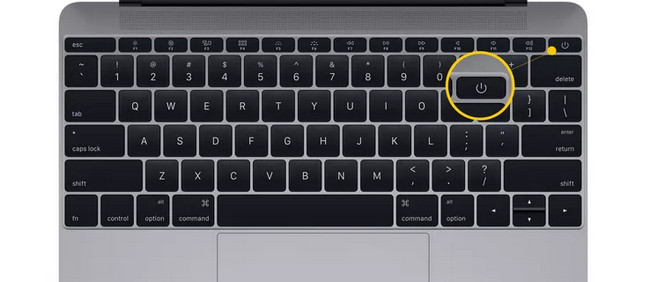
Passo 2Aguarde até que o Mac seja desligado. Ligue-o novamente pressionando o botão Liga / Desliga no teclado. Antes que o Mac ligue completamente, pressione e segure rapidamente o Option + Command + P + R teclas do seu teclado. Você deve pressionar essas combinações de teclas antes de ver a tela cinza. Caso contrário, a técnica não funcionará.
Passo 3Você precisa segurar as teclas por 20 segundos. Se você estiver usando um modelo antigo de Mac, não solte as teclas até ouvir um segundo toque. Mas se você estiver usando um Mac com o chip de segurança Apple T2, mantenha pressionadas as combinações de teclas até ver o Logotipo da Apple quando aparece e desaparece pela segunda vez. Mais tarde, libere as combinações de teclas. Deixe o Mac reiniciar e finalizar o processo de redefinição da PRAM.
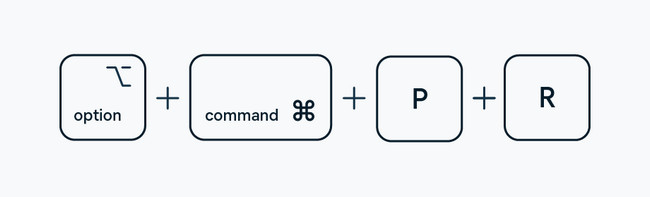
Parte 2. Como redefinir a PRAM no Mac através do Terminal
Às vezes, existem comandos em um Mac que não podem ser executados em seus programas ou ferramentas integradas. Mais comumente, os comandos que não são suportados pela Interface Gráfica do Usuário (GUI). Felizmente, o Terminal também pode redefinir a PRAM do Mac.
Para um breve histórico sobre o processo do Terminal, você inserirá apenas um codec. Você deve ser exato no codec que irá inserir. Caso contrário, pode levar a outro comando que pode arruinar o seu Mac ou seus arquivos.
Além disso, você deve saber o nome de usuário e a senha do administrador. Serve como segurança do seu Mac. Veja como o Terminal reinicia a PRAM no Mac abaixo. Ir em frente.
Passo 1Se você tiver programas ou ferramentas em execução, feche todos eles. Depois disso, inicie o terminal ferramenta no seu Mac. Para fazer isso, clique no em destaque ferramenta no canto inferior esquerdo. Mais tarde, escolha o Aplicação pasta à esquerda. Escolha o Utilidades pasta à direita e clique duas vezes no terminal ícone para iniciá-lo.
Passo 2A interface preta aparecerá na sua tela, que é a do Terminal. Por favor insira o sudo nvram -c codec. aperte o Entrar or Devolução chave depois para codificá-lo. Você será solicitado a inserir o nome de usuário e a senha do administrador. Digite-os corretamente e o comando será executado pelo Terminal instantaneamente. Reinicie o seu Mac como etapa final.
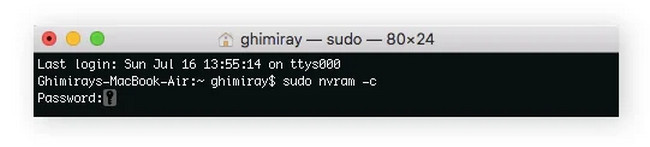
Parte 3. Como limpar o Mac com FoneLab Mac Sweep
A redefinição da PRAM corrigirá problemas menores e maiores no seu Mac. Limpar arquivos inúteis no Mac também será útil para Mac! Se sim, use Varredura do FoneLab Mac para excluir arquivos indesejados do seu Mac para liberar espaço. Aqui estão alguns recursos que esta ferramenta contém. Veja-os abaixo.

Com o FoneLab Mac Sweep, você limpará arquivos inúteis do sistema, e-mail, foto e iTunes para liberar espaço no Mac.
- Gerencie fotos semelhantes e arquivos duplicados.
- Mostre o status detalhado do Mac com facilidade.
- Esvazie a lixeira para obter mais armazenamento.
- Ele permite que você verifique o status do seu Mac. Você pode usar seu recurso Status para veja o estado do disco Mac, memória e CPU.
- Pode otimize seu Mac by limpando o cache do sistema, logs do sistema e muito mais.
- Pode desinstalar vários programas.
- Ele pode criptografar, compactar e descompactar arquivos.
- Ele gerencia fotos e arquivos duplicados que você pode excluir.
Você pode descobrir mais sobre esta ferramenta. Para experimentá-lo, veja as etapas detalhadas abaixo sobre como usar Varredura do FoneLab Mac. Ir em frente.
Passo 1Por favor, marque o Download grátis botão no site oficial da ferramenta. Configure-o posteriormente e inicie-o clicando em seu ícone.
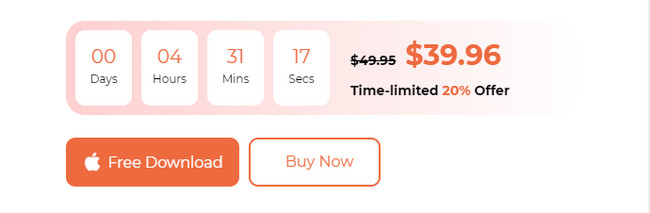
Passo 2Escolha entre os ícones Status, Cleaner ou Toolkit. Escolha o botão Status para verificar o estado do seu Mac. Selecione os Limpador botão para limpar arquivos indesejados. Escolha o Kit de ferramentas botão para excluir arquivos grandes.
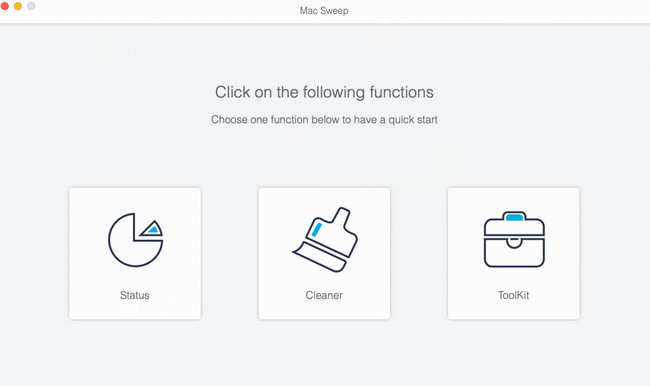
Passo 3Siga as instruções na tela. Depois disso, clique no Escanear botão para localizar os arquivos do Mac. Clique no Ver botão depois para ver os resultados.
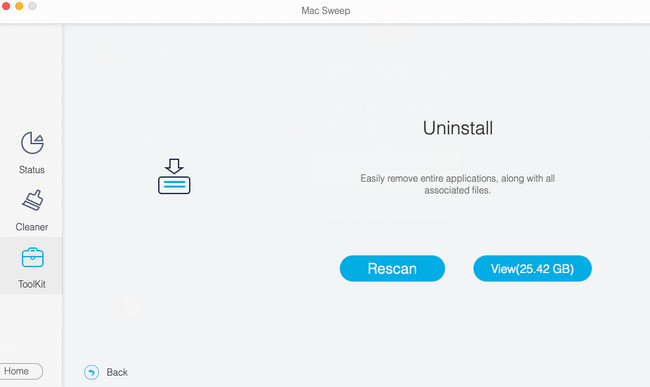
Passo 4Selecione os dados que deseja excluir do seu Mac. Depois disso, clique no peixe de água doce botão. O software excluirá os dados selecionados imediatamente.
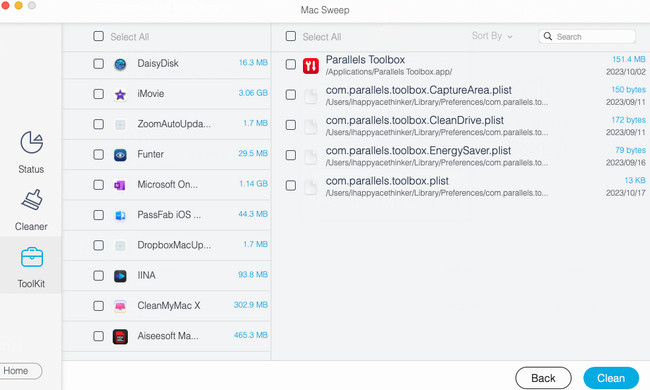

Com o FoneLab Mac Sweep, você limpará arquivos inúteis do sistema, e-mail, foto e iTunes para liberar espaço no Mac.
- Gerencie fotos semelhantes e arquivos duplicados.
- Mostre o status detalhado do Mac com facilidade.
- Esvazie a lixeira para obter mais armazenamento.
Parte 4. Perguntas frequentes sobre como redefinir a PRAM no Mac
1. A reinstalação do macOS redefine a PRAM?
Infelizmente não. reinstalar o macOS do seu Mac não redefine a PRAM. Você só pode redefinir a PRAM por meio dos métodos que preparamos para você acima.
2. A redefinição da PRAM exclui tudo?
Não. A redefinição da PRAM não excluirá tudo do seu Mac. O processo excluirá apenas as informações do estado atual do Mac. Nesse caso, o seu Mac será restaurado às configurações padrão. Inclui a resolução da tela do Mac, volume do som e muito mais. Isso significa que seus arquivos estão seguros dentro do processo. Se tiver dúvidas, faça backup dos seus arquivos através de armazenamento baseado em nuvem, como o iCloud.
Por enquanto, isso é tudo sobre como redefinir o PRAM Mac. Você tem mais dúvidas? Por favor, pergunte-nos e não seja tímido! Além disso, explorar Varredura do FoneLab Mac é recomendado. Pode ajudá-lo a limpar seu Mac excluindo arquivos desnecessários. Obrigado!

Com o FoneLab Mac Sweep, você limpará arquivos inúteis do sistema, e-mail, foto e iTunes para liberar espaço no Mac.
- Gerencie fotos semelhantes e arquivos duplicados.
- Mostre o status detalhado do Mac com facilidade.
- Esvazie a lixeira para obter mais armazenamento.
